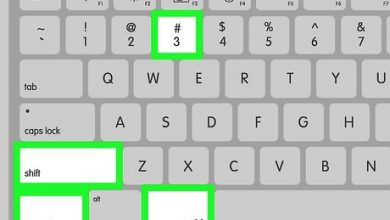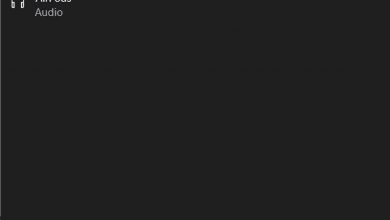Лучшие советы по WhatsApp Web, которые нельзя пропустить

WhatsApp Web это версия для компьютеры от популярное приложение для обмена сообщениями Мгновенно для мобильный , сервис, который предлагает своим пользователям все больше и больше инструментов и опций. Поэтому предлагаем вам ряд советов, которые будут очень полезны, если мы будем постоянными пользователями WhatsApp для ПК, от возможности использования двух разных номеров в WhatsApp до новых опций, которые поставляются с последними обновлениями, такими как использование смайлов. или скорость воспроизведения входящих голосовых сообщений. Ensuite, лучшие советы по WhatsApp Web использовать весь его потенциал.
Лучшие веб-советы по WhatsApp
Используйте несколько учетных записей WhatsApp на одном ПК
Мы можем использовать небольшой трюк, чтобы использовать несколько учетных записей WhatsApp на том же компьютере через WhatsApp Web ; Итак, если у нас есть мобильный телефон с Две SIM-карты и две разные учетные записи из приложения для обмена сообщениями, мы можем продолжать использовать их на ПК по отдельности. Все, что нам нужно сделать, это открыть интернет-браузер и открыть WhatsApp Web в обычном режиме с помощью одного из наших номеров мобильного телефона. Теперь, если мы хотим использовать другую учетную запись одновременно, просто открыть новое окно в режиме инкогнито , чтобы сканировать QR код со вторым номером, и у нас уже будет две полнофункциональные учетные записи WhatsApp на одном ПК.
Как читать сообщения без синего подтверждения
Мы можем прочитать сообщение через WhatsApp Web не оставляя синей галочки на с помощью небольшого, но сложного трюка через наш компьютер. Для этого нам нужно открыть приложение с отдельным окном, например Блок – ноты Windows или текстовое программное обеспечение и оставьте точное место для просмотра сообщений чата.
Теперь нам нужно щелкнуть новое открытое приложение для ПК, чтобы обновить приложение в фоновом режиме, в данном случае WhatsApp Web, чтобы появляющиеся сообщения помечаются двойной серой галочкой и что мы можем читать их на заднем плане, но не отмечая двойной синей галочкой. Если мы хотим получить доступ к чату, просто нажмите на веб-браузер WhatsApp; серые двойные проверки станут синими.
Лучшие сочетания клавиш для WhatsApp Web
Хотя в Windows есть собственные сочетания клавиш такое приложение, как WhatsApp Web, невозможно было оставить без внимания; настолько, что приложение для обмена мгновенными сообщениями для ПК также имеет свой собственный комбинации клавиш для более быстрого доступа ко многим его функциям и опциям. Вот самые полезные:
- Ctrl + N: открыть новое обсуждение
- Ctrl +: Выбрать все
- Ctrl + Shift + N: открыть новую группу
- Ctrl + Z: отменить последнее изменение
- Ctrl + Shift + Z: Повторить последнюю модификацию
- Ctrl + P: открытый профиль
- Ctrl + V: вставить текст или другой контент
- Ctrl + C: копировать текст или любой контент
- Ctrl + X: вырезать текст или другой контент
- Ctrl + F: искать в чате
- Ctrl + E: архивировать обсуждение
- Ctrl + Shift + U: отмечать сообщения как прочитанные
- Ctrl + Backspace: удалить обсуждение целиком
Кроме того, и за пределами WhatsApp Web, если кто-то входит в комнату и мы хотим скрыть чат на экране, мы можем использовать Ярлык Windows типично Alt + F4 , чтобы закрыть главное окно.
Лучшие ярлыки для веб-смайликов WhatsApp
Что касается версии WhatsApp на мобильном , WhatsApp Web также предлагает возможность используйте смайлики в наших чатах . Для этого, и если вы не хотите прибегать к меню смайликов, чтобы работать быстрее, вы можете использовать классические сочетания клавиш, чтобы они появлялись в разговоре с помощью функции клавиатуры. Shift+; o: за которыми следуют первые две буквы смайлика, которым вы хотите поделиться; да, это работает с словарь смайликов на английском языке .
С другой стороны, у других смайлов нет больше сложностей, и мы можем добавить их через классические текстовые смайлики и WhatsApp Web преобразует их автоматически.
Изменение громкости и скорости голосовых сообщений
Если у нас есть контакты, которые обычно отправляют голосовые сообщения через WhatsApp, в нашем распоряжении есть ряд советов по более удобному доступу к ним. Для этого в первую очередь необходимо установить расширение для браузера. Зепп (доступно через это залог ) и это позволит нам настроить звук входящих сообщений голосовой почты . Таким образом, значок появится на панели инструментов нашего браузера только при прослушивании голосовых сообщений, с помощью которых мы можем изменить скорость сообщения ему – то же самое , пока не удвоится; аналогично, мы также можем уменьшить или увеличить громкость благодаря тому же расширению. Теперь сообщения продолжительностью несколько минут станут более приятными.
Предварительный просмотр сообщений в WhatsApp Web
Если мы регулярно используем WhatsApp Web на своем ПК и постоянный ввод сообщений беспокоит нас, у нас все еще может быть активное фоновое приложение , активируя уведомления о вводе сообщений, чтобы отслеживать их, не переключаясь снова и снова. Приложения. Да, для этого мы должны прибегнуть к другому бесплатному расширению стороннего браузера, в данном случае WAToolkit (доступно через это залог ). Таким образом, после установки на панели нашего браузера появится значок, который позволит нам активировать окно предварительного просмотра сообщения ; таким образом мы увидим непрочитанные сообщения, и если мы наведем на них указатель мыши, появится предварительный просмотр сообщения.